
Fotografie de epsos.de
Calculatorul este un instrument educațional puternic pentru copii. În ciuda numeroaselor beneficii pe care computerul le oferă copiilor, acesta are și potențialul de a introduce conținut dăunător copiilor. Iată cum puteți face Ubuntu mai sigur pentru copii.
Nu este foarte eficient să veghezi peste umărul copiilor noștri pentru a urmări ceea ce fac în computer. Din fericire, Ubuntu este construit cu diverse funcționalități pentru a controla copiilor noștri utilizarea computerului.
Limitarea drepturilor de administrare
Îi sfătuim pe părinți să configureze un cont de utilizator separat pentru copii. Având un cont de utilizator separat ne permite să configurăm privilegii specifice pe care copiii noștri le pot face. În exemplul următor vom configura un cont de utilizator numit „Young Geek” pentru copiii noștri.
Deschideți fereastra de administrare a utilizatorului din Sistem> Administrare> Utilizator și grupuri.

Modulul de administrare a grupului de utilizatori va cere o parolă. Nu puteți specifica nicio parolă dacă vă îngrijorează faptul că copiii dvs. ar putea uita parola. Bifați doar caseta de selectare „Nu solicitați parola la conectare”.
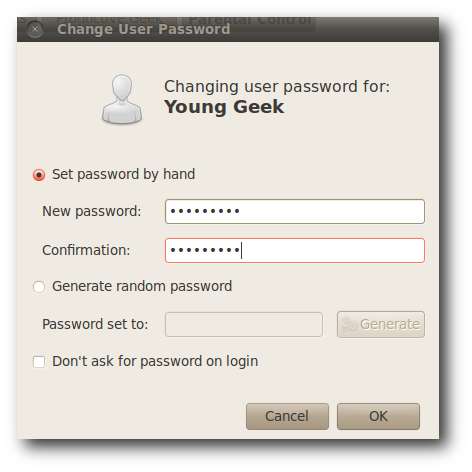
Trebuie să ne asigurăm că copiii nu pot face lucruri care să încurce setările importante din Ubuntu. Ubuntu ne permite să restricționăm lucrurile pe care copiii noștri le pot face cu sistemul de operare. Vă sfătuim ca părinții să oprească dreptul administrativ la computer, astfel încât să nu instaleze programul rău intenționat sau să schimbe orice configurație importantă în sistemul de operare.
Faceți clic pe butonul „Setări avansate” pentru a afișa fereastra de setare avansată.
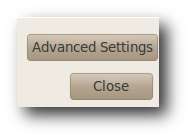
Faceți clic pe fila „Privilegiile utilizatorului” pentru a configura privilegiile contului de utilizator pentru copii. Debifați caseta de selectare „Administrare sistem” pentru a vă asigura că copiii nu vor putea modifica setările importante din Ubuntu. De asemenea, puteți restricționa accesul la dispozitive externe, cum ar fi hard disk-uri externe sau CD-ROM, dacă credeți că este necesar.
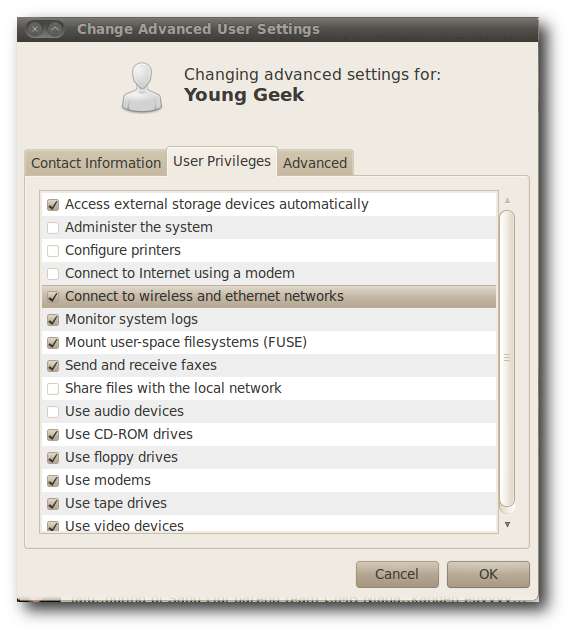
Monitorizarea activității pe internet
Următorul pas pe care trebuie să-l facem este să ne asigurăm că copiii noștri nu vor putea deschide site-uri web de încredere. Vom realiza acest lucru instalând controlul conținutului web. Primul lucru de care trebuie să adăugăm PPA de control al conținutului web la „Sursele software” Ubuntu:
deb http://ppa.launchpad.net/webcontentcontrol/webcontentcontrol/ubuntu lucid main
deb-src http://ppa.launchpad.net/webcontentcontrol/webcontentcontrol/ubuntu lucid main
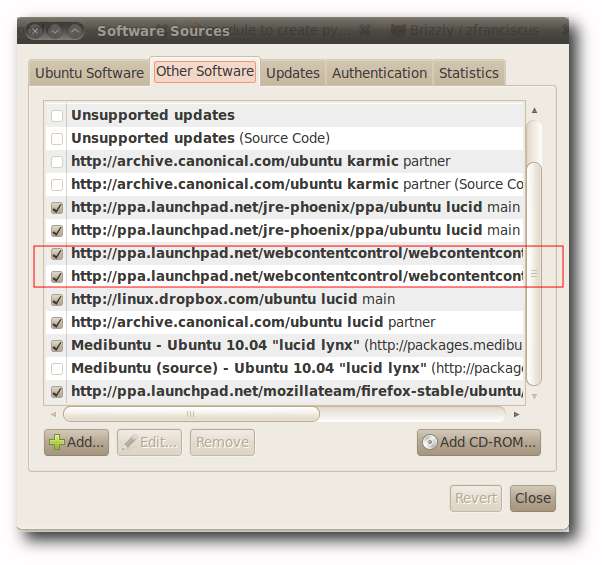
Deschideți sursele software Ubuntu și instalați controlul conținutului web.

Trebuie să ne asigurăm că blochează serverul proxy al browserului Ubuntu. Astfel putem fi siguri că controlul web blochează orice site-uri web dăunătoare de la copii. Deschideți fila „Setări avansate” a controlului conținutului web și blocați „Setările proxy Firefox” și „Interfețele WPA”.
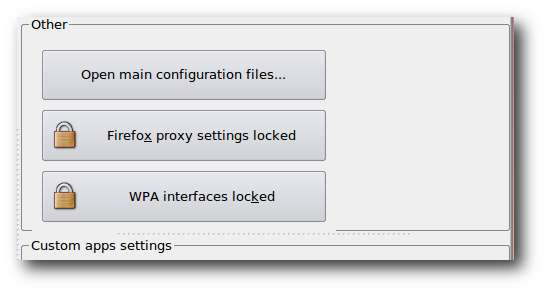
Selectați contul de utilizator pentru copii, astfel încât controlul conținutului web să monitorizeze numai traficul de internet al copiilor noștri și nu al nostru.
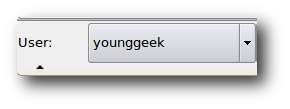
Controlul conținutului web va intercepta orice solicitare inițiată de utilizator în Firefox și va afișa o pagină de avertizare dacă copiii încearcă să deschidă conținut dăunător.

De asemenea, trebuie să configurăm că controlul conținutului web va fi pornit automat la pornirea sistemului. Accesați „Sistem”> „Preferințe”> „Porniți aplicații”. Adăugați controlul conținutului web la lista aplicațiilor de pornire.
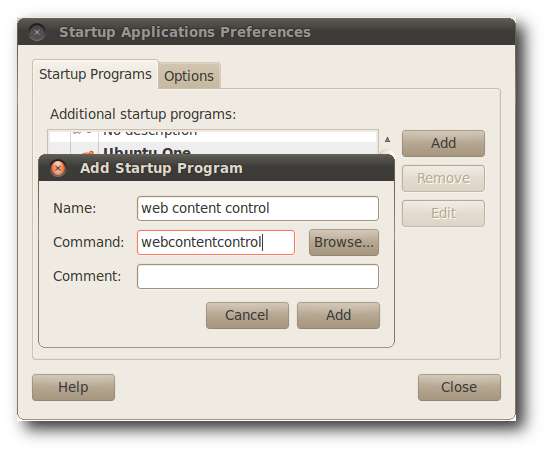
De asemenea, trebuie să ne asigurăm că copiii noștri nu vor putea opri controlul conținutului web. Putem face acest lucru eliminând drepturile de acces de la copiii noștri. Deschideți terminalul și tastați următoarea comandă urmată de enter.
gksu nautilus

Mergeți la folderul / usr / bin și faceți clic dreapta pe fișierul script shell webcontentcontrol.
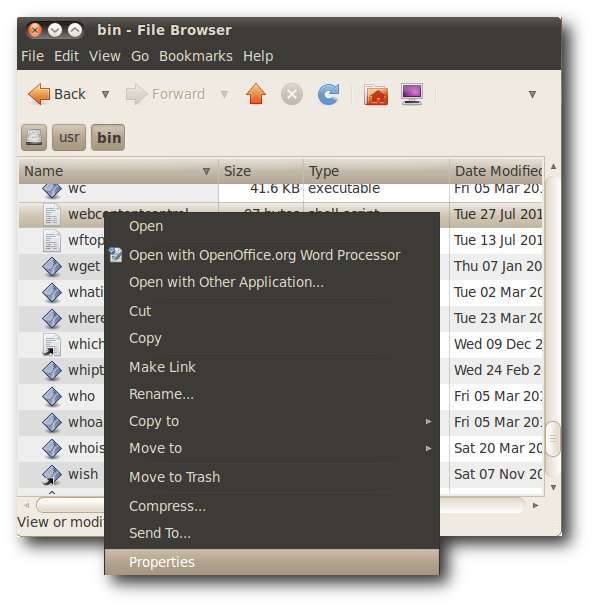
Deschideți fila permisiuni. Modificați permisiunea de grup „Altele” la „Niciuna” și setați Grupul la contul dvs. de utilizator pentru a vă asigura că sunteți în continuare capabil să rulați controlul conținutului web. În acest exemplu, contul de utilizator este „Zainul”.
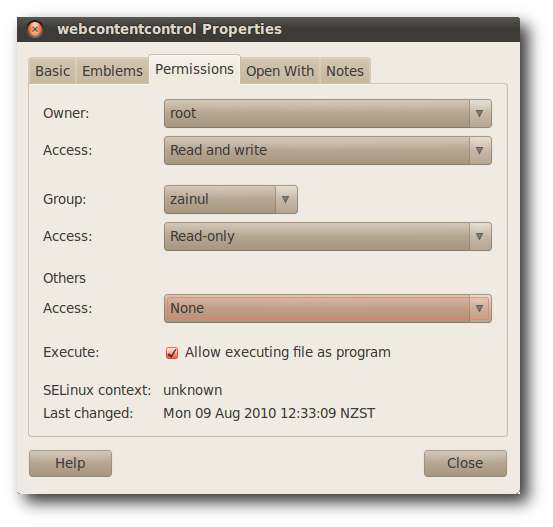
Jocuri de control
De asemenea, este posibil să dorim să împiedicăm copiii să joace prea multe jocuri în timp ce utilizează computerul. Putem face acest lucru în Ubuntu modificând drepturile de acces ale copiilor pentru jocuri.
Deschideți terminalul și lansați nautilus în modul root. Tastați următoarea comandă în consolă:
gksu nautilus

Deschideți directorul de jocuri sub / usr.
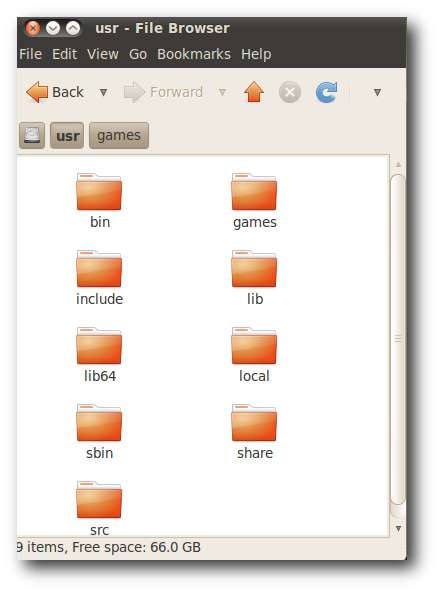
Faceți clic dreapta pe folderul „jocuri” și faceți clic pe meniul „Proprietăți”, astfel încât să putem modifica permisiunile.
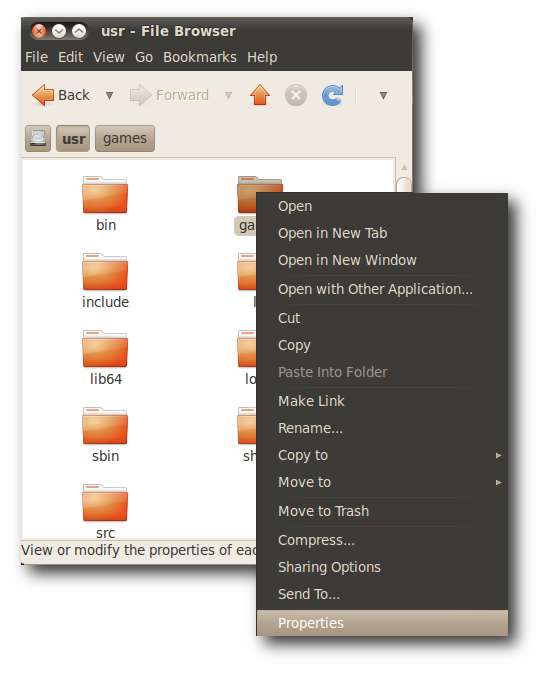
Deschideți fila „Permisiuni” și schimbați „Acces folder” pentru „Altele” la Niciuna. Acest lucru îi va împiedica pe copii să joace orice joc pe Ubuntu. Schimbați „Grupul” în grupul dvs. de utilizatori, astfel încât să puteți juca în continuare jocul. În cazul meu, Grupul este Zainul.
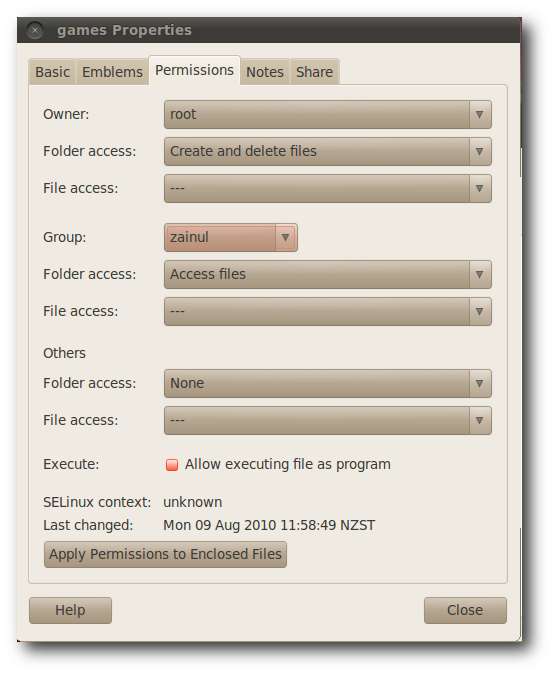
Gestionarea timpului de utilizare a computerului
Uneori este posibil să dorim să limităm timpul pe care copiii dvs. îl folosesc pe computer. Pentru a face acest lucru, trebuie să instalăm un software numit „timekpr” care va bloca computerul atunci când timpul expiră. Adăugați următoarele PPA la sursele software, astfel încât să putem instala timekpr din sursele noastre software Ubuntu.
deb http://ppa.launchpad.net/timekpr-maintainers/ppa/ubuntu lucid main
deb-src http://ppa.launchpad.net/timekpr-maintainers/ppa/ubuntu lucid main
Accesați Sursele software Ubuntu și instalați timekpr.

Timekpr ne permite să limităm timpul de utilizare a computerului în funcție de intervalul de timp sau de intervalul de timp. În exemplul de mai jos, limităm utilizarea timpului computerului pentru 300 de minute duminică și 60 de minute luni.
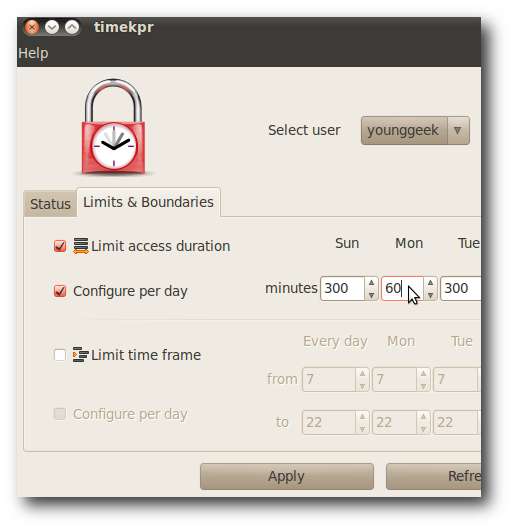
Timekpr va apărea pe bara de activități a Young Geek și se va afișa când va bloca desktopul.
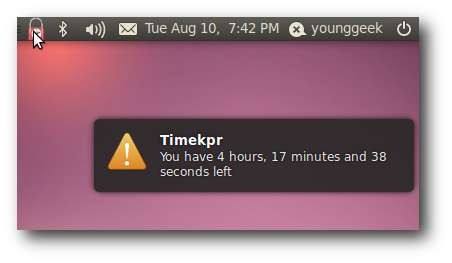
Concluzie
Cu siguranță putem configura Ubuntu pentru a face computerul un instrument mai sigur pentru copiii noștri. Există o mulțime de dezvoltări interesante în Ubuntu pentru a ușura toate lucrurile de administrare. Dacă se întâmplă să utilizați Windows, am scris un ghid bun despre cum să configurați controlul parental în Windows 7







